Iklan
Itu benar: Paket layanan Google memegang kunci kehidupan Anda. Aplikasi seperti Gmail, Kontak, dan Keep hampir sepenuhnya menggantikan kebutuhan buku alamat tradisional dan buku harian kertas.
Mengingat seberapa banyak hidup Anda berada di awan, tidakkah masuk akal untuk mendukungnya sesekali? Produktivitas Anda akan terhenti jika Anda kehilangan akses ke setiap kontak dan setiap item dalam agenda Anda.
Jika Anda ingin membuat cadangan Gmail Anda, Anda memiliki banyak pendekatan yang tersedia untuk Anda. Anda bisa menggunakan alat asli Google, Anda bisa mengandalkan aplikasi pihak ketiga, atau Anda bisa mengambil pendekatan yang disesuaikan
Di artikel ini, kita akan melihat semuanya tiga pendekatan untuk membuat cadangan Gmail Anda lebih detail.
Cara Mencadangkan Gmail Menggunakan Google
Alat asli Google efektif jika Anda senang dengan file ZIP semua email Anda dalam format MBOX. Jika Anda mencari sesuatu yang lebih bernuansa, itu mungkin tidak memuaskan.
Anehnya, alat asli Google bahkan tidak ditemukan di Gmail. Sebagai gantinya, Anda harus masuk ke akun Google Anda di
myaccount.google.com.Setelah Anda masuk, gunakan panel di sisi kiri layar untuk bernavigasi Info pribadi & privasi> Kontrol konten Anda.

Dalam Unduh atau transfer konten Anda bagian, cari Unduh data Anda kotak dan klik Buat Arsip.
Google akan membiarkan Anda memilih aplikasi untuk dimasukkan ke dalam arsip Anda dan, jika sesuai, akan membiarkan Anda memilih data spesifik di setiap aplikasi menggunakan menu dropdown.
Kami hanya tertarik untuk mencadangkan Gmail, jadi klik Pilih Tidak Ada di bagian atas layar, lalu gulir ke bawah dan geser sakelar di sebelah Gmail. Anda dapat mengunduh semua data email Anda atau menggunakan menu tarik-turun untuk memilih label tertentu.

Saat Anda siap, klik pada Lanjut. Anda perlu memutuskan apakah Anda ingin cadangan dalam format ZIP atau TGZ, ukuran maksimum untuk arsip Anda, dan bagaimana Anda ingin menerima cadangan (email, Drive, Dropbox, atau OneDrive).
Akhirnya, klik Buat Arsip.
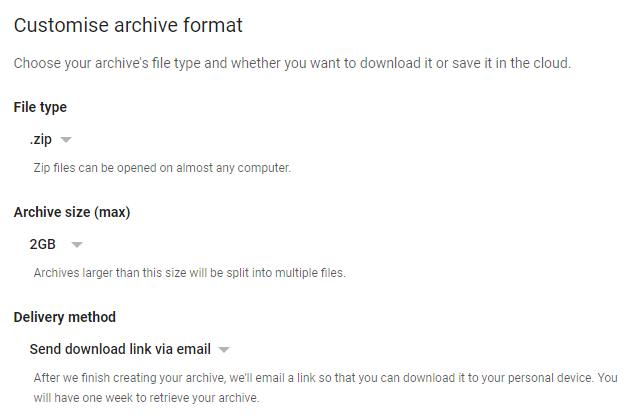
catatan: Jika Anda ingin membuat cadangan kontak Anda dalam format VCARD, HTML, atau CSV, Anda dapat menggunakan langkah-langkah yang dijelaskan di atas dan geser toggle di sebelah Kontak sebelum membuat arsip Anda.
Aplikasi Pihak Ketiga
Beberapa aplikasi pihak ketiga juga patut dipertimbangkan. Inilah tiga yang terbaik. catatan: Saat Anda selesai menggunakan aplikasi pihak ketiga, pastikan Anda mencabut aksesnya ke akun Google Anda.
1. UpSafe (Windows)
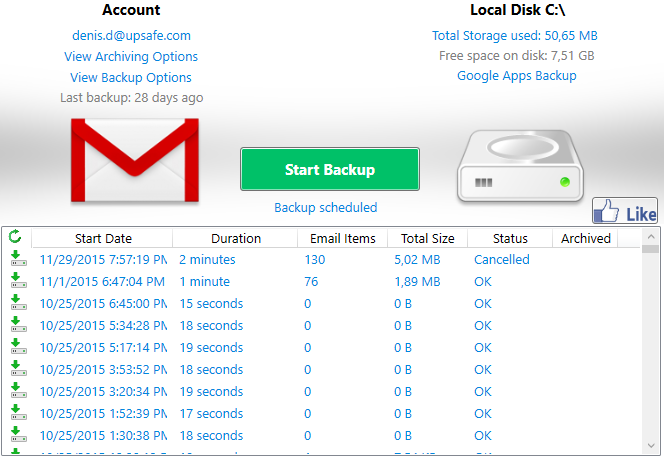
UpSafe adalah aplikasi Windows tanpa embel-embel, mudah digunakan. Ini sepenuhnya gratis.
Unduh aplikasi ke komputer Anda, dan Anda akan dapat menjadwalkan cadangan, mengarsipkan kotak masuk, mengelola riwayat cadangan Anda, dan memfilter email Anda sehingga Anda hanya membuat cadangan konten yang Anda inginkan.
Jika Anda menyukai aplikasi ini, Anda mungkin juga menghargai paket Google Account, Office 365, dan Multi-Akun UpSafe. Semuanya berharga $ 24 selama setahun jika Anda membayar setiap tahun.
Unduh:Aman (Gratis)
2. Pengarsip Email X (Mac)
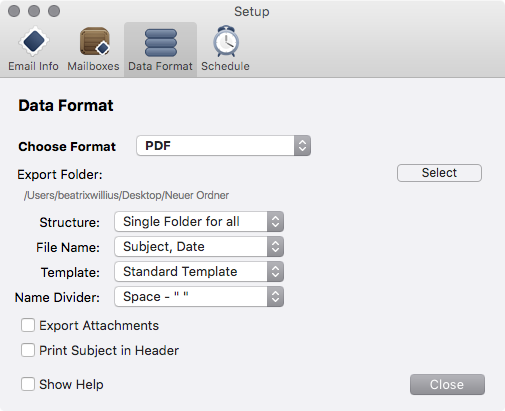
Jika Anda pengguna Mac, alat terbaik yang Anda inginkan adalah Mail Archiver X.
Ini adalah aplikasi set-dan-lupa-tentang-itu, yang berarti bahwa setelah Anda menjalankannya untuk pertama kali, itu akan terus membuat cadangan pada jadwal yang Anda tentukan.
Fitur termasuk pengarsipan satu-klik pada email individual, berbagai format ekspor (termasuk PDF), dan dukungan untuk Gmail, Exchange, Apple Mail, Eudora, Outlook, Entourage, Powermail, Postbox, dan Thunderbird.
Anda dapat menikmati Uji coba gratis 12 hari Mail Archiver X. Ini mencakup semua fitur aplikasi lengkap, menjadikannya hebat untuk cadangan satu kali. Setelah uji coba berakhir, Anda harus membayar $ 39,95 untuk lisensi.
Unduh:Pengarsip Email X ($39.95)
3. Gmvault (Windows, Mac, Linux)
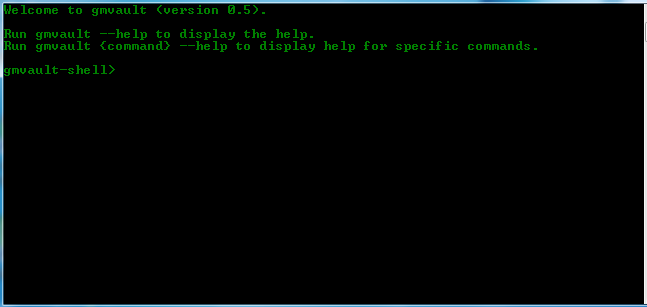
Pembaca yang mahir secara teknologi harus memeriksa Gmvault. Ini adalah skrip baris perintah yang sangat fleksibel yang ditulis dengan Python. Ini berarti Anda tidak akan memiliki kemewahan antarmuka pengguna yang mewah.
Namun, jika Anda meluangkan waktu mempelajari cara menggunakan aplikasi, itu mungkin solusi terbaik dalam daftar ini.
Itu dapat menjalankan pencadangan sesuai jadwal, mengenkripsi semua file yang dibuatnya, dan dapat mengembalikan email ke akun Gmail Anda di kemudian hari. Gmvault juga dapat mengunduh himpunan bagian tertentu dari email Anda.
Unduh:Gmvault (Gratis)
Metode Alternatif
Kami akan menyimpulkan dengan beberapa cara untuk mencadangkan akun Gmail Anda yang mungkin tidak Anda pertimbangkan.
Penerusan Email
Solusi sederhana namun efektif adalah dengan mengatur a aturan di akun Gmail Anda yang meneruskan setiap email Cara Meneruskan Email ke Beberapa Alamat di GmailGmail memudahkan untuk meneruskan email ke orang lain, tetapi dengan beberapa filter, Anda dapat mengirim email itu ke banyak orang sekaligus. Baca lebih banyak Anda terima ke alamat email sekunder.
Ini belum sempurna, tetapi itu berarti Anda tidak perlu bermain-main dengan aplikasi pihak ketiga, file ZIP besar, dan format tanpa akhir. Anda juga dapat memanfaatkan semua alat webmail yang khas seperti pencarian, filter, dan bendera.
Tentu saja, Anda dapat membuat aturan penerusan serumit yang Anda inginkan. Misalnya, Anda dapat memilih untuk hanya meneruskan email dari kolega Anda atau hanya email yang berisi foto.
Metode ini memang memiliki beberapa kekurangan. Untuk satu, Anda harus mengawasi jumlah penyimpanan yang tersisa di email sekunder Anda. Anda juga tidak akan dapat mencadangkan email yang ada menggunakan metode ini; Anda hanya akan memiliki catatan email yang Anda terima kedepannya.
Gunakan IFTTT
IFTTT adalah cara termudah untuk membuat aplikasi dan perangkat bekerja bersama. Ini paling terkenal karena mulus integrasi dengan rumah pintar 10 Resep IFTTT Terbaik untuk Digunakan dengan Wink Hub AndaApakah Anda menjalankan rumah pintar menggunakan Wink Hub? 10 resep IFTTT ini dapat membuat rumah Anda berjalan lebih efektif (dan kreatif) dari sebelumnya. Baca lebih banyak produk, tetapi juga a alat produktivitas fenomenal Tingkatkan Pengalaman Gmail Anda Dengan 9 Applet IFTTT Besar iniGmail dan IFTTT bergabung untuk memberikan Anda pengalaman email paling produktif yang pernah ada. Baca lebih banyak .
Anda dapat menemukan banyak resep yang dapat digunakan kembali menjadi alat cadangan. Misalnya, Anda bisa arsipkan email dari alamat tertentu ke spreadsheet Google, secara otomatis sinkronisasi email yang berkilau bintangnya ke Evernote, atau simpan saja lampiran email ke Google Drive.
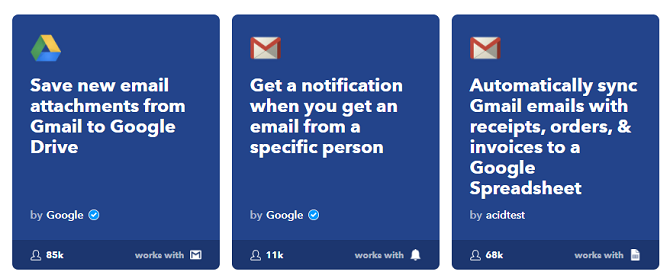
Gunakan Aplikasi Desktop
Pengguna semakin mengabaikan klien email desktop yang mendukung klien web, tetapi mereka kehilangan Anda Harus Membolos Webmail untuk Klien Email Desktop Jika ...Beberapa tahun yang lalu, webmail menjadi rave. Bertanya-tanya apakah sudah waktunya untuk beralih kembali ke klien email desktop? Tidak terlihat lagi. Kami menunjukkan kepada Anda manfaat dari layanan surat lokal. Baca lebih banyak . Klien desktop biasanya jauh lebih kaya fitur daripada rekan online mereka.
Salah satu aspek di mana klien desktop unggul adalah cadangan email. Anda dapat membuat klien Anda menyimpan salinan lokal dari setiap email di kotak masuk Anda. Beberapa klien desktop terbaik 5 Klien Email Gratis Terbaik untuk PC Desktop AndaIngin klien email gratis terbaik? Kami telah menyusun perangkat lunak email terbaik untuk Windows, Mac, dan Linux yang tidak memerlukan biaya sepeser pun. Baca lebih banyak termasuk Mailbird, Thunderbird, dan Klien em.
Bagaimana Anda Mencadangkan Data Gmail Anda?
Kami memberi Anda tinjauan luas tentang cara Anda dapat mencadangkan data Gmail Anda:
- Gunakan alat asli Google
- Unduh aplikasi pihak ketiga
- Buat alamat email sekunder
- Coba IFTTT
- Siapkan klien email desktop
Sekarang kami ingin tahu bagaimana Anda membuat cadangan akun Gmail Anda. Aplikasi mana yang Anda gunakan? Apa yang membuat mereka begitu unik? Anda dapat meninggalkan semua tips dan saran Anda di bagian komentar di bawah ini.
Dan adalah ekspatriat Inggris yang tinggal di Meksiko. Dia adalah Managing Editor untuk situs saudara MUO, Blocks Decoded. Di berbagai waktu, ia telah menjadi Editor Sosial, Editor Kreatif, dan Editor Keuangan untuk MUO. Anda dapat menemukannya berkeliaran di lantai pertunjukan di CES di Las Vegas setiap tahun (orang-orang PR, jangkau!), Dan ia melakukan banyak situs di belakang layar…
